您通常會選取工作表中的儲存格 範圍 ,以執行複製、剪下或列印特定儲存格中的資料等動作。 在 Excel 網頁版中,您可以透過幾種不同的方式來選取範圍。 選取只包含幾個儲存格的小型範圍時,請按一下第一個儲存格,然後拖曳到您想要包含在範圍中的最後一個儲存格。
若要選取較大的範圍,請更容易按一下第一個儲存格,然後按住 Shift 鍵,同時按一下範圍中的最後一個儲存格。 您可以捲動以便看見最後一個儲存格。
若要選取整欄或一列,請按一下欄或列標題。
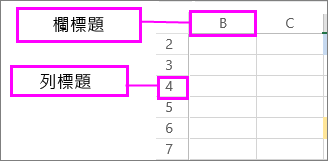
使用大型工作表時,您可能會想要考慮使用鍵盤快速鍵來選取儲存格。










